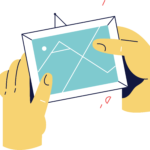Si tienes un canal de YouTube, puedes personalizar su marca cambiando tu imagen de perfil, el arte del banner y la marca de agua del vídeo.
Esto se puede hacer a través del estudio de YouTube, y algunos de ellos en la aplicación de YouTube.
Tener una foto de perfil única es la esencia de tu canal.
Del mismo modo, tener una un banner de canal decente es importante para dar forma a la identidad de tu canal.
Sin embargo, puede ser un reto navegar hasta la página donde puedes editar el banner de tu canal.
Esto es más evidente si utilizas la aplicación de YouTube en tu dispositivo móvil.
Si utilizas la aplicación de YouTube en un iPhone o en un dispositivo Android, puede que te preguntes cómo cambiar el banner/arte de tu canal de YouTube allí.
En esta guía, aprenderás a cambiar el banner de tu canal en YouTube en el escritorio y en el móvil.
- Cómo cambiar el banner de tu canal de YouTube
- ¿Qué es el banner de un canal de YouTube?
- ¿Cómo puedo cambiar mi banner de YouTube en el móvil?
Cómo cambiar el banner de tu canal de YouTube
Para cambiar el banner de tu canal de YouTube, abre YouTube en tu escritorio y navega hasta tu canal.
A continuación, haz clic en el icono de la cámara situado en la parte superior derecha del banner de tu canal y haz clic en «Cambiar», bajo el epígrafe «Imagen del banner».
Podrás seleccionar una nueva imagen de banner después de hacer clic en «Cambiar».
Sin embargo, si utilizas la aplicación móvil de YouTube, no podrás editar el banner de tu canal directamente en ella.
Esto se debe a que cambiar el banner de tu canal no es compatible con la aplicación de YouTube.
Por lo tanto, si quieres personalizar tu canal, es mejor que lo hagas en un escritorio en su lugar.
Si insistes en cambiar el banner de tu canal de YouTube en tu teléfono, tienes que navegar a YouTube Studio utilizando un navegador móvil (por ejemplo, Safari, Chrome).
A continuación, haz clic en personalización > marca > imagen de banner > cambiar.
A continuación te explicamos cómo cambiar el banner de tu canal de YouTube:
1. Abre YouTube en un escritorio & ve a tu canal
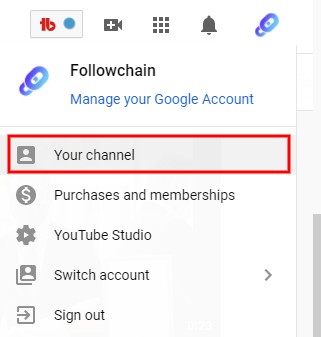
Abre YouTube en un escritorio > haz clic en tu foto de perfil > haz clic en «Tu canal».
Para empezar, abre YouTube en un escritorio.
Si quieres cambiar el banner de tu canal de YouTube en el móvil, tienes que ir al sitio web de YouTube Studio en un navegador.
Esto se debe a que no puedes editar tu perfil directamente en la aplicación móvil de YouTube.
Por lo tanto, es muy recomendable que utilices YouTube en un ordenador de sobremesa para ello.
Una vez que estés en YouTube, tienes que navegar hasta tu canal.
En primer lugar, haz clic en tu foto de perfil en la barra de navegación superior.
Se abrirá un menú con varias pestañas, como «Tu canal», «Compras y membresías», «Estudio de YouTube», etc.
Haz clic en «Tu canal». para ir a tu canal de YouTube.
Continúa con el siguiente paso para aprender a editar tu canal de YouTube para cambiar tu banner.
2. Haz clic en el icono de la cámara
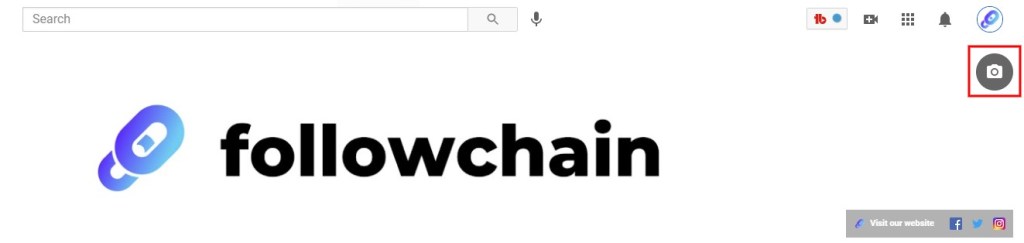
Haz clic en el icono de la cámara situado en la parte superior derecha de tu imagen de banner.
Una vez que hayas hecho clic en «Tu canal», llegarás a tu canal de YouTube.
En tu canal de YouTube, verás el banner de tu canal en la parte superior.
También verás un icono de cámara en la parte superior derecha del banner de tu canal.
Haz clic en el icono de la cámara para cambiar el banner de tu canal.
Si utilizas la aplicación móvil de YouTube, sólo podrás cambiar tu foto de perfil.
No podrás cambiar el banner de tu canal en la aplicación móvil de YouTube como no hay una función para ello.
Por lo tanto, si quieres cambiar el banner de tu canal en tu teléfono, asegúrate de que estás en el sitio web de YouTube Studio en lugar de en la aplicación móvil de YouTube.
Continúa con el último paso para aprender a cambiar la imagen de tu banner a través de YouTube Studio.
3. En «Imagen de banner», haz clic en «Cambiar».
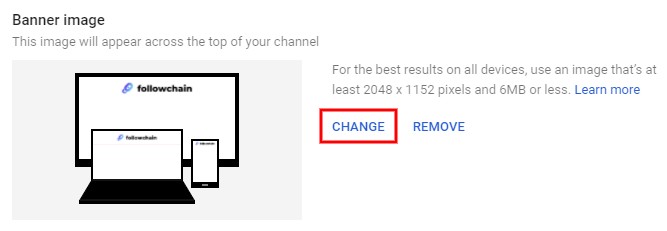
Bajo el encabezado «Imagen de banner», haz clic en «Cambiar» y selecciona la imagen que quieres utilizar para tu imagen de banner.
Después de hacer clic en el icono de la cámara de tu imagen de banner, serás redirigido a YouTube Studio.
En YouTube Studio, aterrizarás en el «Personalización del canal» página.
En la página de «Personalización del canal», podrás editar tu foto de perfil, la imagen del banner y la marca de agua del vídeo.
En el apartado «Imagen de banner», verás dos opciones: «Cambiar» y «Eliminar».
La opción «Cambiar» te permite cambiar la imagen de tu banner.
Por otro lado, la opción «Eliminar» borrará tu imagen de banner existente.
Haz clic en la opción «Cambiar». para cambiar la imagen de tu banner.
Una vez que hayas hecho clic en «Cambiar», se abrirá el Explorador de Archivos.
En el Explorador de Archivos, navega hasta la imagen a la que quieres cambiar la imagen de tu banner.
A continuación, haz doble clic en la imagen para seleccionarla.
Debes utilizar una imagen que tenga un tamaño de al menos 2048 x 1152 píxeles.
Si la imagen que has seleccionado es demasiado pequeña, aparecerá un mensaje de error informándote de ello.
Si la imagen que has seleccionado es adecuada, se abrirá una página de recorte donde podrás recortar la imagen.
Una vez que hayas terminado de recortar la imagen haz clic en «Hecho».
Por último, haz clic en «Publicar» para guardar los cambios.
¡Has aprendido con éxito a cambiar tu imagen/arte/carátula de banner en YouTube!
¿Qué es el banner de un canal de YouTube?
El banner de un canal de YouTube es una imagen grande que aparece en la parte superior de tu canal.
Suele utilizarse para expresar la imagen de tu canal marca e identidad.
Para hacer un banner de canal, puedes utilizar una herramienta como Canva o Adobe XD.
Cuando hagas tu banner, tienes que asegurarte de que el tamaño de la imagen es al menos 2048 x 1152 píxeles.
Si el tamaño de la imagen es demasiado bajo, es posible que no puedas utilizarla como imagen de banner.
¿Cómo puedo cambiar mi banner de YouTube en el móvil?
Para cambiar tu banner de YouTube en el móvil, tienes que visitar YouTube Studio en un navegador (por ejemplo, Safari, Chrome).
Una vez que estés en YouTube Studio, ve a personalización > branding > imagen de banner > cambiar.
A continuación, selecciona una imagen de tu galería de fotos, recórtala, selecciona «Hecho» y publícala.
Lamentablemente, no podrás cambiar tu banner en la aplicación móvil de YouTube, ya que aún no lo admite.
Conclusión
El banner de un canal de YouTube es importante, ya que es una de las primeras cosas que alguien ve cuando visita tu canal.
Para mejorar el banner de tu canal, puedes intentar añadir un eslogan.
El eslogan puede ser una breve descripción de tu canal, o tu programa de publicación.
Por ejemplo, si publicas un vídeo cada semana, puedes incluir un eslogan que diga «Nuevo vídeo cada lunes» en tu banner.
Esto permitirá a tu espectadores y suscriptores saben cuándo pueden esperar un nuevo vídeo de tu canal.
Más información
¿Hay que pagar para suscribirse a un canal de YouTube?